概要
Super Mario Constructの操作方法やエディットの説明をここに資料として記します
何かお気づきになったら連絡してもらえれば対応します
著者:okome
1/13:オブジェクトの"ページ5(ちくわ床)"を追加しました
Super Mario Constructって何?
Super Mario Flashのようにブラウザ上でステージの作成を行ったり人が作ったステージを遊ぶことのできる
スーパーマリオシリーズのクローンゲームです
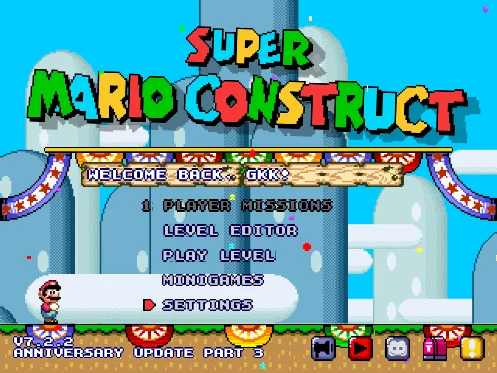 Super Mario Constructで遊ぶ
Super Mario Constructで遊ぶ
目次
遊び方
プレイヤーの操作方法
デフォルトのキー配置を記載します
下記のSETTINGS > CONFIGURE CONTROLSからキーコンフィグで変更可能です
- Zキー :ジャンプ
- Cキー :スピンジャンプ
- Xキー :物を持つ
- Xキー :走る
- Shiftキー :アイテムストックからアイテムを出す
- Spaceキー:ファイヤーなどの飛び道具を使ったりする
タイトル画面の説明
- LEVEL EDITOR
ステージの作成画面に飛びます
- PLAY LEVEL
用意したコードを張り付けることで遊ぶ事ができます
- MINIGAMES
公式が用意したミニゲームを遊ぶことができます
- SETTINGS
設定を開きます
エディットモード(LEVEL EDITOR)
始め方
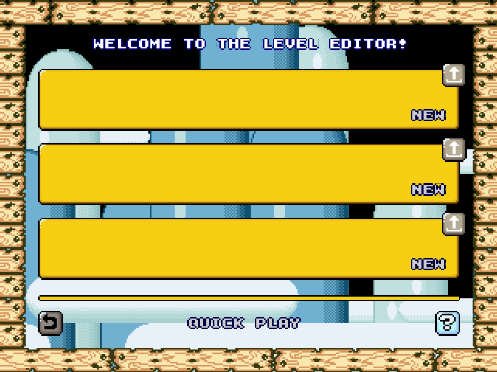
タイトル画面のLEVEL EDITORの項目をクリックすると上記のような画面に飛びます
作成する場合 [NEW] をクリックする事で新しくステージを作成する事が出来ます
初期設定
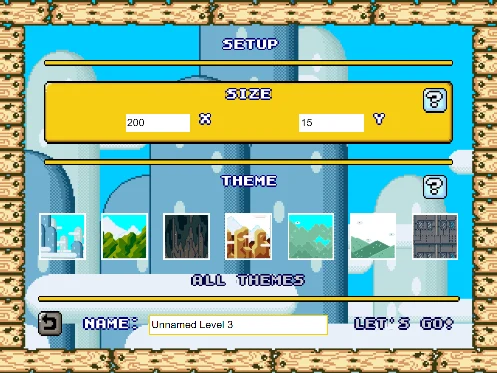
[NEW]を押すと上記の画像の画面に飛びます
ここではステージの初期設定をする事が出来ます、後に変更が可能です
以下では各種設定について記載します
- SIZE X,Y
ステージの横幅、縦幅を決めます
Xはステージの横の幅です
Yはステージの縦幅です
- THEME
背景、音楽が予め決められたテーマを選びます
ALL THEMESをクリックする事でより多くのテーマを見る事ができます
- NAME
ステージの名前を入力する事が出来ます
- LET'S GO!
初期設定を終了し、エディット画面に移動します
エディット画面(操作方法)
- ↑→↓← / WASDキー :画面を動かす
- Spaceキー: 画面上のメニューを開ける、閉める
- 左クリック:選択したタイルや敵を設置
- 右クリック:設置したタイルや敵を消す
- Control Shiftキー:敵やタイルの細かな設定
エディット画面
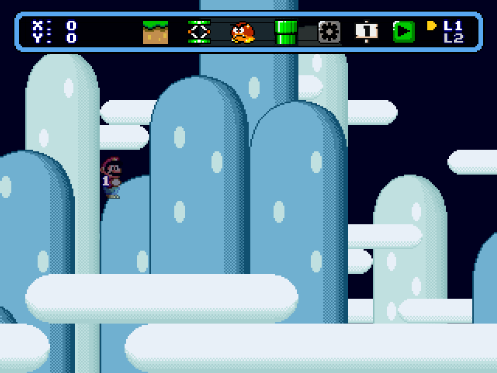
上部の画像がエディット画面です、各種アイコンをクリックする事で対応したメニューが開きます
以下はそのアイコンの説明です
 タイルのメニューを開きます
タイルのメニューを開きます アイテムのメニューを開きます
アイテムのメニューを開きます 敵のメニューを開きます
敵のメニューを開きます ワープです、エントランスもここにあります
ワープです、エントランスもここにあります 詳細設定を開きます
詳細設定を開きます マップを新規作成、削除などのメニューです
マップを新規作成、削除などのメニューです テストプレイを始めます、左下のボタンで中止します
テストプレイを始めます、左下のボタンで中止します
エディットの終了 コードの所得
1.画面上の![]() のアイコンクリック
のアイコンクリック
2.開いたメニューの右下にある[SAVE & QUIT]をクリック
3.制作したステージの[CODE]をクリック
4.表示されたコードをコピーし、メモ帳などのテキストに張り付け保存する
エディットで置ける物の説明
01/06追記:各種メニューを開いた時に表示される左のアイコンごとに分けました
タイル
- 未開拓--
オブジェクト
| 名前 | 効果 | カスタマイズ |
|---|---|---|
| コイン(黄) | マリオが触るとコインが増え消える | Shiftと押す事で矢印、点線のコインに変化する 矢印が付いている場合落下し矢印の方向に移動する 点線のコインはマリオが触れた一定時間後に実体化する |
| コイン(青) | Pスイッチを押している間実体化する、Pが押されていない間は見えない | - |
| コイン(茶) | 効果は黄色のコインと同じだが、茶色のPスイッチが押されている間、プンプンブロックに変化する | - |
| コイン(赤) | 赤いリングに触れた場合、一定時間現れる、普段は見えない 全て所得するとアイテムが手に入る 手に入るアイテムは赤リングに設定する | -- |
| バネ(緑) | マリオや敵が上に乗ると大きく跳ねる 持ち運ぶことができる | Siftを押す事で回転、色の変更ができる 色によって効果が違うので注意 |
| バネ(赤) | 緑のバネと同じ効果だが持ち運ぶことができない | Siftを押す事で回転、色の変更ができる 色によって効果が違うので注意 |
| バネ(黄) | 赤のバネと同じく持ち運ぶ事ができない 他のバネとは違い、落下しないで空中に留まる | Siftを押す事で回転、色の変更ができる 色によって効果が違うので注意 |
| 横バネ(緑) | マリオや敵を横に弾く、通常のマリオでは持つ事はできないが ヨッシーの舌で食べることで持ち運ぶ事ができる | Siftを押す事で回転、色の変更ができる 色によって効果が違うので注意 |
| 横バネ(赤) | マリオや敵を横に弾く ヨッシーの舌でも運ぶ事はできない | Siftを押す事で回転、色の変更ができる 色によって効果が違うので注意 |
| 横バネ(黄) | マリオや敵を横に弾く、移動させる事はできない 重力の影響を受けず、空中に留まる | Siftを押す事で回転、色の変更ができる 色によって効果が違うので注意 |
| Pブロック | 普段は見えない Pスイッチが押された時実体化する | -- |
| プルプルブロック | Xキーを押すと持つ事ができ、投げる事ができる 投げた後は壁にぶつかるまで直進する | Controlキーを押すとアイスブロックに変化する 検証した限りだと挙動は同じ |
| 鍵 | 持つ事ができる 鍵穴に持っている状態でぶつかるとゴールになる 又鍵の掛かったドアを開ける事ができる | -- |
| 鍵穴 | 鍵を持っている状態でぶつかるとゴールになる | -- |
| ?ボール | ぶつかるとゴールになる | -- |
| ライトブロック | 暗闇を照らすことができる | -- |
| プレゼント箱 | 投げる事で中に入っているアイテムが出てくる 中に入ってるアイテムによって見た目が変わる 初期状態はコインが1枚入っている | 設置した箱にShiftキーを押した状態でクリックすると中に入れるアイテムを指定できる |
| 赤リング | 触ると消滅し赤コインが出現する、赤コインを時間以内に集める事でアイテムが手に入る | Shitを押しながらクリックする事で手に入るアイテムを設定できる |
| ドラゴンコイン | 複数枚設置する事ができ、ステージ内のドラゴンコインを全て所得すると1UPする 中間を取るまで取った枚数は保存されない | -- |
| タイマー(青) | 制限時間を10秒伸ばす事ができる 復活はせず、取ったら消滅する 初期で時間が0だった場合意味は無い | Shiftキーを押すとタイマー(緑)に変化する |
| タイマー(緑) | 制限時間を100秒伸ばす事ができる 復活はせず、取ったら消滅する 初期で時間が0だった場合意味は無い | Shiftキーを押すとタイマー(青)に変化する |
| 宝箱 | 上キーを押す事で中に入っているアイテムを所得する事ができる 宝箱を開けた際、マリオは操作できなくなり指定したエントランスにワープする ワープした後動かせるようになる | Shiftを押している状態でクリックすると中に入れるアイテムを設定できる、 |
| パラシュート(青) | ゆっくり落下していく 地面にぶつかると消滅する マリオが触れるとゆっくりと宙に浮き、ジャンプキーを話すとそのまま落ちる 敵やアイテムを下に設置する事でくっつけることができる | controlキーで他の色のパラシュートに変更する |
| パラシュート(赤) | 横軸をマリオに合わせるように左右に移動し落下していく 地面にぶつかると消滅する マリオが触れるとゆっくりと宙に浮き、ジャンプキーを話すとそのまま落ちる 敵やアイテムを下に設置する事でくっつけることができる | controlキーで他の色のパラシュートに変更する |
| パラシュート(白) | 横軸をマリオに合わせるように左右に移動し落下していく 地面にぶつかっても消滅しない マリオが触れるとゆっくりと宙に浮き、ジャンプキーを話すとそのまま落ちる 敵やアイテムを下に設置する事でくっつけることができる | controlキーで他の色のパラシュートに変更する |
細かい操作については後日記載予定
| 名前 | 効果 | カスタマイズ |
|---|---|---|
| スーパーキノコ | 取る事でマリオが大きくなり、1回分のダメージなら小さい状態になる | 左右矢印が付く、矢印が付いている場合、その矢印の方向に動く |
| ファイヤーフラワー | 取る事でファイヤーマリオに変化する、Spaceキーで火の玉を出す | -- |
| スーパー木の葉 | 取る事でしっぽマリオに変化する 走ってある程度の速さがあると飛ぶ事ができる 又、Spaceキーを押すと回転し敵を倒すことができる | -- |
| ハンマーフラワー | 取る事でハンマーマリオに変化する、Spaceキーでハンマーを投げる | -- |
| クラウドフラワー | 取る事で雲マリオになる Spaceキーを押す事で最大3つまで足場にできる雲を生成する | -- |
| アイスフラワー | 取る事でアイスマリオに変化する ファイヤーフラワーとは違い敵を凍らせる事ができる 凍った敵は投げる事ができる 足場にもなる | -- |
| ペンギンスーツ | 取る事でペンギンマリオに変化する、滑る事ができる | 左右矢印が付く、矢印が付いている場合、その矢印の方向に動く |
| 青コウラ | 取る事で甲羅マリオに変化する、甲羅の様に移動する事ができる | -- |
| ニンジン | 取る事でバニーマリオに変化する 空中でZキーを押すと落下速度が遅くなる | -- |
| タヌキスーツ | 取る事でタヌキマリオに変化する 基本の操作はしっぽマリオと同じ しゃがんだ状態でSpaceキーを押すと地蔵になれる 地蔵の間は敵の攻撃を無視する | -- |
| スーパーボールフラワー | 取る事でスーパーボールマリオに変化する ファイヤーの様にスーパーボールを発射する このスーパーボールは受領区の影響を受けず反射する | -- |
| カエルスーツ | 取る事でカエルマリオに変化する カエルマリオだと水中をスムーズに移動で来る 陸上だと移動の度に跳ねる | 左右矢印が付く、矢印が付いている場合、その矢印の方向に動く |
| 名前 | 効果 | カスタマイズ |
|---|---|---|
| ヨッシー | 上に乗る事ができる 上に乗っている間Spaceキーで下を伸ばし敵やアイテムを口に含ませることができる | -- |
| クリボーの靴 | ヨッシー同様入る事ができる ブラックパックンや針の上を歩くことができる | -- |
| ヨッシーの卵 | 持ち上げる事ができ、投げて壁にぶつける事で中からヨッシーが出る | -- |
| ヨッシー禁止標識 | 矢印の先にヨッシーだけ入れなくなる マリオが乗っていなくても入れない | Shiftを押す事で左右逆転する |
| 禁止標識の支柱 | 禁止標識の支柱部分 これだけでは意味が無い | -- |
備考:靴の上に表示されているクリボー、カキボー、クリボン、カキボンの敵は靴の上に設置する事で靴に入れる事ができる
靴に入っている敵は本体を倒すと靴だけが残る
| 名前 | 効果 | カスタマイズ |
|---|---|---|
| Pスイッチ(青) | 押す事でコンイがレンガブロックに変化する | Controlを押すと方向が回転する ∞の記号が付いているスイッチは何度も押す事ができる |
| Pスイッチ(茶) | 押す事でプンプンブロックが茶色コインに変化する | Controlを押すと方向が回転する ∞の記号が付いているスイッチは何度も押す事ができる |
| Pスイッチ(銀) | 押す事でブラックパックンがコインに変化する | Controlを押すと方向が回転する ∞の記号が付いているスイッチは何度も押す事ができる |
| !スイッチ | 押す事で!ブロックが実体化する | Controlを押すと方向が回転する ∞の記号が付いているスイッチは何度も押す事ができる |
| 横Pスイッチ(青) | 押す事でコンイがレンガブロックに変化する 壁にくっ付く 壁が無い場合は落下する | Controlを押すと方向が回転する ∞の記号が付いているスイッチは何度も押す事ができる |
| 横Pスイッチ(茶) | 押す事でプンプンブロックが茶色コインに変化する 壁にくっ付く 壁が無い場合は落下する | Controlを押すと方向が回転する ∞の記号が付いているスイッチは何度も押す事ができる |
| 横Pスイッチ(銀) | 押す事でブラックパックンがコインに変化する 壁にくっ付く 壁が無い場合は落下する | Controlを押すと方向が回転する ∞の記号が付いているスイッチは何度も押す事ができる |
| 横!スイッチ | 押す事で!ブロックが実体化する 壁にくっ付く 壁が無い場合は落下する | Controlを押すと方向が回転する ∞の記号が付いているスイッチは何度も押す事ができる |
| 上下逆Pスイッチ(青) | 押す事でコンイがレンガブロックに変化する 天井にくっ付く 天井が無い場合は落下する | Controlを押すと方向が回転する ∞の記号が付いているスイッチは何度も押す事ができる |
| 上下逆Pスイッチ(茶) | 押す事でプンプンブロックが茶色コインに変化する 天井にくっ付く 天井が無い場合は落下する | Controlを押すと方向が回転する ∞の記号が付いているスイッチは何度も押す事ができる |
| 上下逆Pスイッチ(銀) | 押す事でブラックパックンがコインに変化する 天井にくっ付く 天井が無い場合は落下する | Controlを押すと方向が回転する ∞の記号が付いているスイッチは何度も押す事ができる |
| 上下逆!スイッチ | 押す事で!ブロックが実体化する 天井にくっ付く 天井が無い場合は落下する | -- |
| Pブロック | 普段は見えない Pスイッチが押された時実体化する | -- |
| !ブロック | 点線で表示される !スイッチを押すと実体化する | -- |
| プンプンブロック | 茶色Pスイッチを押すと茶色コインに変化する | -- |
| コイン(青) | Pスイッチを押している間実体化する、Pが押されていない間は見えない | -- |
| コイン(茶) | 効果は黄色のコインと同じだが、茶色のPスイッチが押されている間、プンプンブロックに変化する | -- |
| コイン(銀) | 効果は通常のコインと同じだが、銀色のPスイッチが押されている間実体化する | -- |
| 名前 | 効果 | カスタマイズ |
|---|---|---|
| ちくわ床(黄) | 乗り続けていると落下する足場 下から貫通できる しばらくすると復活する | controlキーを押すと他の色に変更する事ができる |
| ちくわ床(茶) | 乗り続けていると落下する足場 下から貫通できる 一度落ちたら復活しない | controlキーを押すと他の色に変更する事ができる |
| ちくわ床(橙) | 乗り続けていると落下する足場 通常よりも落下するまでの時間が短い しばらくすると復活する | controlキーを押すと他の色に変更する事ができる |
| ちくわ床(灰) | 乗り続けていると落下する足場 通常よりも落下するまでの時間が短い 一度落ちると復活しない | controlキーを押すと他の色に変更する事ができる |
| ドクロリフト(青) | 上に乗ると矢印の方向にゆっくりと動き出す 溶岩の上でのみ動く 隣に同じ色のドクロを繋げると連動して動く | Shistキーで色を変更 Ctrlで矢印の向きを反転 |
| ドクロリフト(青) | 上に乗ると矢印の方向に動き出す 溶岩の上でのみ動く 隣に同じ色のドクロを繋げると連動して動く | Shistキーで色を変更 Ctrlで矢印の向きを反転 |
| ドクロリフト(赤) | 上に乗ると矢印の方向に素早く動き出す 溶岩の上でのみ動く 隣に同じ色のドクロを繋げると連動して動く | Shistキーで色を変更 Ctrlで矢印の向きを反転 |
| オートドクロリフト(青) | 画面内に入ると自動的にゆっくりと動き出す 溶岩の上でのみ動く 隣に同じ色のドクロを繋げると連動して動く | Shistキーで色を変更 Ctrlで矢印の向きを反転 |
| オートドクロリフト(白) | 画面内に入ると自動的に動き出す 溶岩の上でのみ動く 隣に同じ色のドクロを繋げると連動して動く | Shistキーで色を変更 Ctrlで矢印の向きを反転 |
| オートドクロリフト(赤) | 画面内に入ると自動的に素早く動き出す 溶岩の上でのみ動く 隣に同じ色のドクロを繋げると連動して動く | Shistキーで色を変更 Ctrlで矢印の向きを反転 |
敵
ワープ
ドアや土管に出入りする設定をする事ができます
EntranceとExitの意味がそれぞれ逆になってるので注意
(多分表記ミス?)
出口を設置します、設置した際に番号が表示され、その番号が出口に対応する番号となります
R,Lの文字はマリオが出た時に向いている向きを表します、Rが右を向き、Lが左を向きます
尚、出口もレイヤーに対応しているので設置する場合はレイヤーを確認して設置しましょう
入口を設置します、設置する前に「マップ番号」「出口番号」を指定する事で出口に対応させる事ができます
以下は各種入口の仕様です
土管
上下左右の向きがあり、矢印と同じ向きに入ります(例:下向きの矢印の場合、下キーを押す事によって入る事ができる)
横向きの土管はマリオが地面に立った居る状態でないと入る事ができません
ドア
ドア、マリオが重なっている時に上キーを押す事で入る事ができます
幾つか種類があり仕様も微妙に違うので注意
| タイプ | 仕様 |
|---|---|
| 通常ドア (高さ2マス) | 通常のドアです |
| 小さいドア (高さ1マス) | 通常より小さいドアです、マリオが小さい状態でのみ入る事ができます |
| 鍵付きドア(大) | 高さ2マスの鍵穴の付いたドアです 鍵を持っていないと開ける事ができません 一度鍵を使うと鍵穴が消え通常のドアとなります |
| 鍵付きドア(小) | 高さ1マスの鍵穴の付いたドアです 鍵を持っていないと開ける事ができんせん 一度鍵を使うと鍵穴が消え小さいドアとなります |
| 青ドア | 普段は見えないドアです Pスイッチを押している間見えるようになり、入る事ができます |
| 小さい青ドア | 普段は見えないドアです Pスイッチを押している間見えるようになり、マリオが小さい時のみ入る事ができます |
| 鍵付き青ドア | 普段は見えない鍵の付いたドアです Pスイッチを押している間見えるようになり、見えている時に鍵を持って行く事で入る事ができます 一度鍵を使うと鍵穴が消え、通常の青ドアになります |
| 小さい鍵付き青ドア | 普段は見えない鍵の付いたドアです Pスイッチを押している間見えるようになり、見えている時に鍵を持って行く事でマリオが小さい時入る事ができます 一度鍵を使うと鍵穴が消え、通常の小さい青ドアになります |
| 大ドア | 大きいドアです、仕様は通常の黄色いドアと同じです |
| 鍵付き大ドア | 鍵の付いた大きいドアです、鍵を持って行くことで鍵穴が消え、通常の大ドアとなります |
| 黒いドア | 黒いドアです、仕様は通常のドアと同じです |
| 小さい黒いドア | 小さく黒いドアです、マリオが小さい時のみ入る事ができます |
| ワープゾーン (緑の点線) | マリオが触れる事でワープします 普段は透明で見えませんが判定はあります |
| 中間テープ | マリオが触れる事でミスしても指定した出口から再挑戦できるようになります |
詳細設定
ステージの細かい設定をする事ができます
カスタム背景、カスタムBGMなどを設定する事ができます
- EDIT LEVEL SIZE
マップの横幅、縦幅を設定します、Xは横の長さを変更し、Yは縦幅を変更します
最初に設定した幅より小さい値にすると縮小され、はみ出た分は削除されるので注意
- TIMER
制限時間を設定します、0だと無制限にする事ができます
最大で9999秒まで設定できます
- THEME
背景を設定します
細かい事としてはConstruct上では背景はレイヤー1,2で分けられており、それぞれのレイヤーと背景色を組み合わせる事で
1つの背景として使う事ができます
このTHEMEは元から用意された組み合わせを選ぶ事で背景として使っているので細かく設定する手間が省けます
- MUSIC
ステージで流す音楽を設定します
- WATER MODE
水中かを設定します、ONの場合全てのマップが水中になります
- LEVEL NAME
ステージの名前を設定します
設定した名前はコードを読み込んだ際やポーズ中に表示されるようになります
日本語だとゲーム上で表示されないので注意
- LEVEL AUTHOR
作者名を設定します
設定した名前はコードを読み込んだ際やポーズ中に表示されるようになります
日本語だとゲーム上で表示されないので注意
- DESCRIPTION
ステージの説明を設定します
設定した詳細はコードを読み込んだ際やポーズ中に表示されるようになります
日本語だとゲーム上で表示されないので注意
"LEVEL SETTINGS"の"MORE OPTIONS"をクリックすると開くメニューの説明です
- INVENTORY ITEM
ストックアイテムに入るアイテムを設定します
Disabledにする事チビ状態になります
- DEFAULT POWER-UO
マリオの初期状態を設定します
Noneにする事で空の状態になります
- AUDIO EFFECTS
音に関する設定をします
CAVEにすると音が反響するように聞こえるようになります
- ADVANCED BACKGROUND SETTING
背景の詳細設定です- BACKGROUND
最奥の背景を設定する事ができます
"ID OR URL"の所にURLを書き込む事で背景として使う事ができます
- BACKGROUND
- FOREGROUND
手前側の背景を設定する事ができます
"ID OR URL"の所にURLを書き込む事で背景として使う事ができます
- BG COLOR
背景色を設定します
それぞれ「.」で区切り三原色を入力する事で背景色として使うことができます
例 赤255 緑100 青180 の場合 255.100.180と なります
- CUSTOM MUSIC SETTINGS
カスタム音楽を設定します
- SCREEN WARP
画面の左右の端についての設定です
ONにすると左右でループするようになります
敵もループするようになります
- OVERLAY EFFECT
画面上のエフェクトを設定します
オブジェクトの細かな設定
Shiftを押すと細かな設定ができるオブジェクトの詳細な説明です
DIRECTION
時計回り、反時計回りの設定をできます、振り子のような挙動もできます
- Rotate Clockwise
初期角度から時計回りに回転します - Rotate Counterclockwise
初期角度から反時計回りに回転します - Pendulum Clockwise
初期角度を中心として時計回りに振り子のような挙動で動きます - Pendulum Counterclockwise
初期角度を中心として反時計回りに振り子のような挙動で動きます
CHAINS
回転リフトの回転する半径を指定します、初期は半径2マスに設定されており
0~5まで指定できます
SPEED
回転する速度を指定します
通常回転と振り子回転で指定の仕方が変わるので注意しましょう
- 通常回転時
1秒で何度回転するかを指定します
例として360と入力した場合、1秒で1回転します - 振り子回転時
振り子が1周する時間を指定します
例として4と入力した場合、4秒で1往復します
ANGLE
初期角度を設定します
振り子の設定の場合この初期角度が中心の角度になります
AMPLITUDE
振り子でのみ機能します
振り子が振れる半径の角度を入力します
180度の振り子を指定する場合90と入力します
コメント欄
- 自動ステージ作るのむずそう -- アカヨッシー 2021-01-08 (金) 22:28:08
- これを作った人に言いたい。『スーパーマリオメーカー』シリーズのグラフィックは使わないのかと。 -- 匿名 2021-02-20 (土) 14:30:17
- カスタムミュージックはどうやりますか? -- マリオS? 2021-06-04 (金) 16:21:38
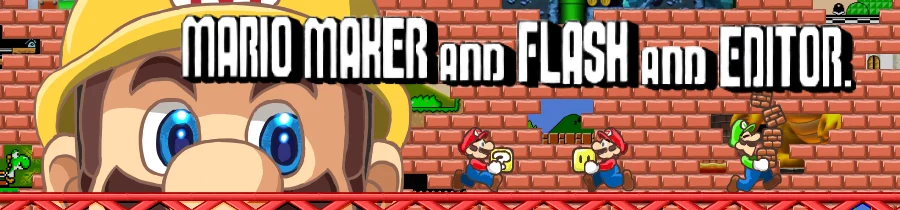
 新規
新規 編集
編集 添付
添付 一覧
一覧 最終更新
最終更新 差分
差分 バックアップ
バックアップ 凍結解除
凍結解除 複製
複製 名前変更
名前変更 ヘルプ
ヘルプ
